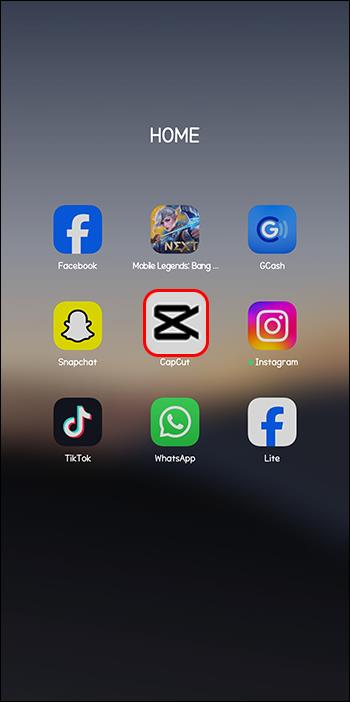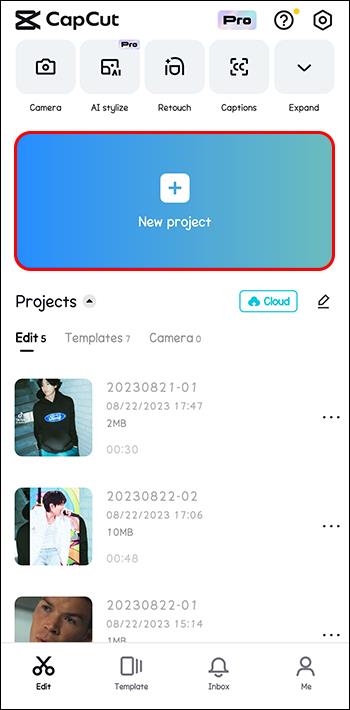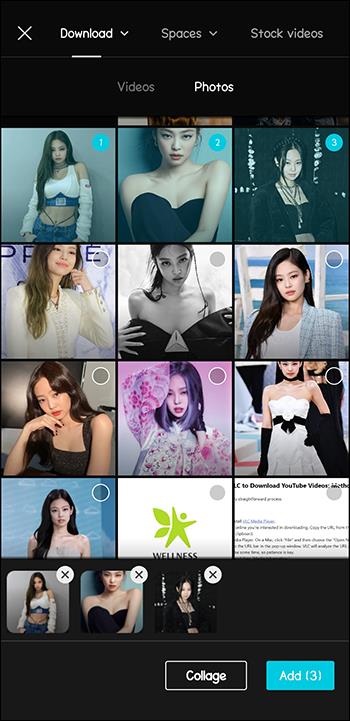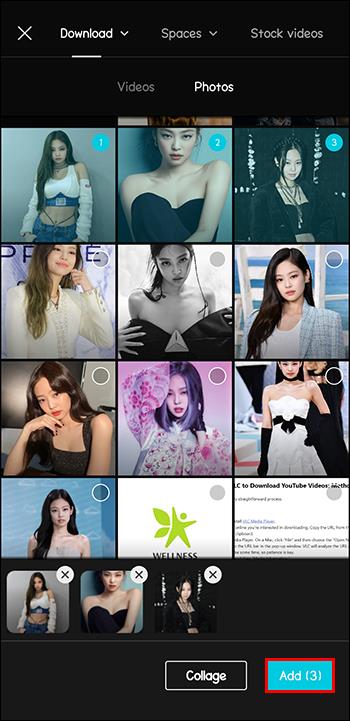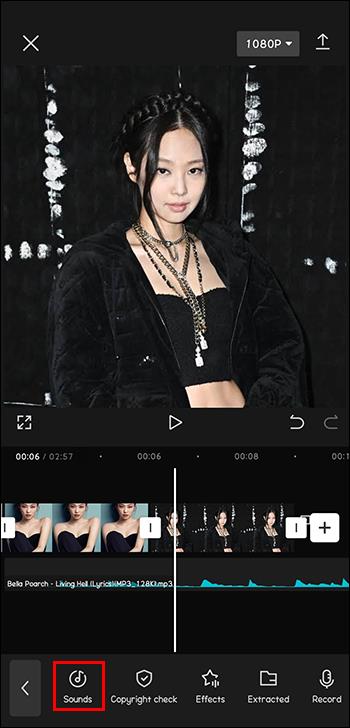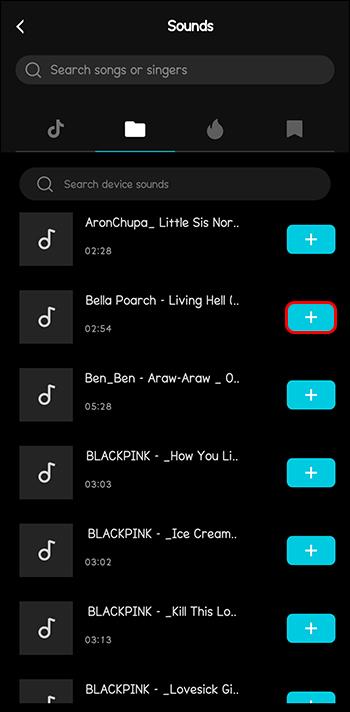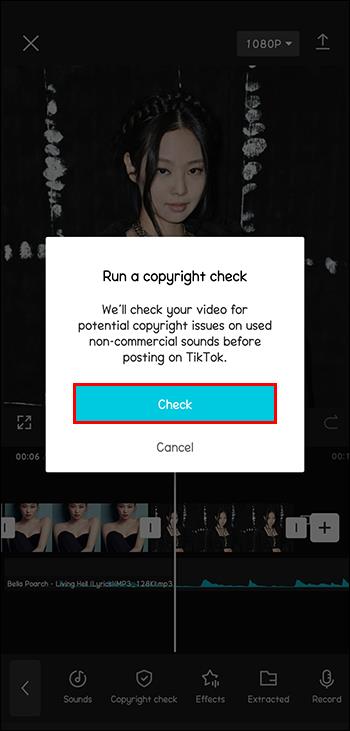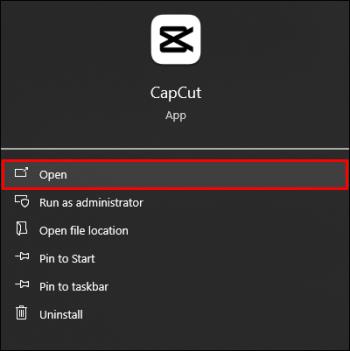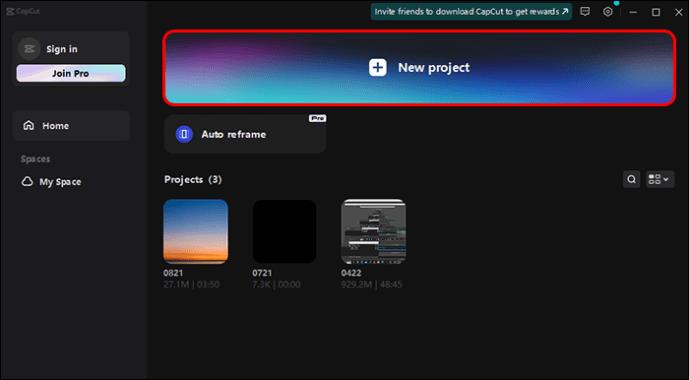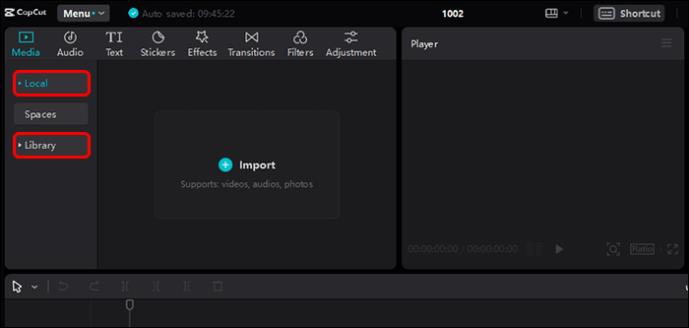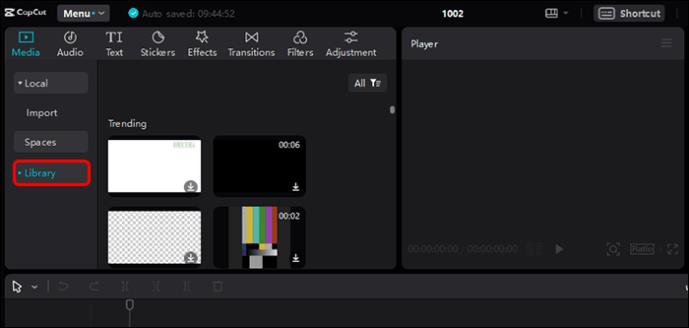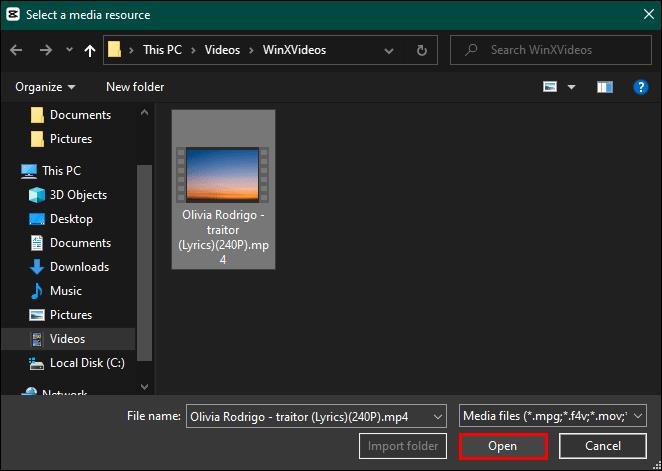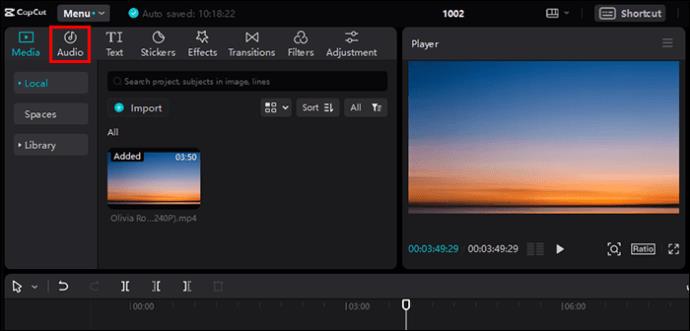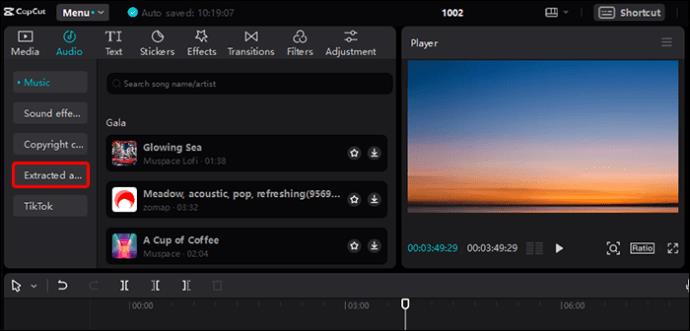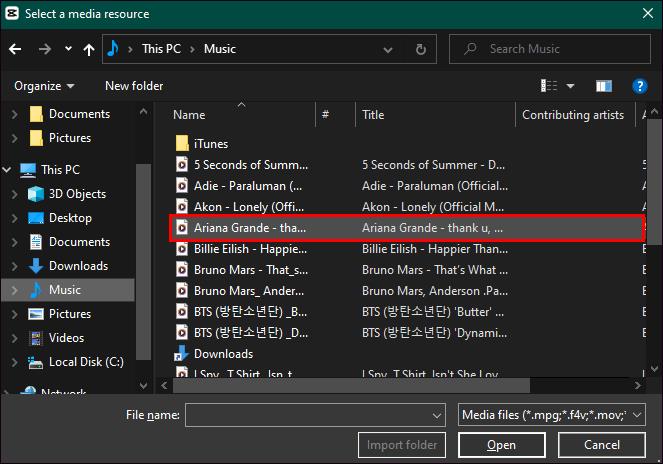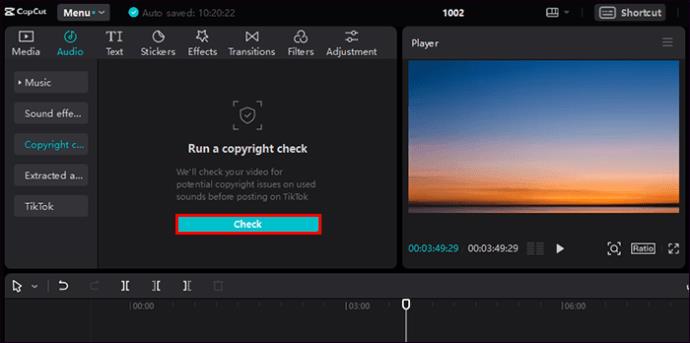Οι περισσότερες μεγάλες πλατφόρμες κοινής χρήσης βίντεο, συμπεριλαμβανομένου του YouTube και του TikTok, πραγματοποιούν σίγαση ή κατάργηση βίντεο με αρχεία ήχου που προστατεύονται από πνευματικά δικαιώματα. Εάν οι χρήστες επιμείνουν σε αυτήν τη συμπεριφορά, μπορεί να οδηγήσει ακόμη και σε απαγόρευση. Επομένως, πρέπει να διασφαλίσετε ότι τα βίντεο που ανεβαίνουν σε αυτές τις πλατφόρμες δεν περιέχουν τραγούδια που προστατεύονται από πνευματικά δικαιώματα.

Το CapCut διαθέτει μια μουσική βιβλιοθήκη με μια πλούσια συλλογή τραγουδιών που μπορείτε να προσθέσετε στα βίντεό σας. Πριν χρησιμοποιήσετε αυτά τα τραγούδια, είναι σημαντικό να γνωρίζετε εάν δεν θα αντιμετωπίσετε προβλήματα πνευματικών δικαιωμάτων. Αυτό το άρθρο θα απαντήσει σε όλες τις ερωτήσεις πνευματικών δικαιωμάτων σχετικά με το CapCut.
Τα τραγούδια CapCut προστατεύονται από πνευματικά δικαιώματα;
Τα τραγούδια του CapCut δεν προστατεύονται από πνευματικά δικαιώματα. Είναι χωρίς δικαιώματα και μπορούν να χρησιμοποιηθούν τόσο προσωπικά όσο και εμπορικά. Ωστόσο, πλατφόρμες βίντεο όπως το YouTube είναι πολύ αυστηρές με περιεχόμενο που προστατεύεται από πνευματικά δικαιώματα. Για αυτόν τον λόγο, πρέπει να είστε διπλά σίγουροι πριν ανεβάσετε βίντεο με τραγούδια CapCut σε αυτές τις πλατφόρμες βίντεο.
Επομένως, είναι καλή πρακτική να ελέγχετε τους όρους χρήσης ή τη συμφωνία άδειας χρήσης πριν τους χρησιμοποιήσετε.
Εκτός από τα τραγούδια, το CapCut επιτρέπει στους χρήστες να εισάγουν τραγούδια από εξωτερικές πηγές για να επεξεργαστούν τα βίντεό τους. Ειδικά για αυτούς τους τύπους τραγουδιών, καλό είναι να ελέγχετε τα στοιχεία πνευματικών δικαιωμάτων τους, ώστε να μην τα παραβιάζετε.
Ευτυχώς, το CapCut έχει παράσχει έναν έλεγχο πνευματικών δικαιωμάτων στην πλατφόρμα του για να εκτελέσει έναν έλεγχο σε εξωτερικά τραγούδια πριν από την εξαγωγή των βίντεό σας.
Πώς να εκτελέσετε έλεγχο πνευματικών δικαιωμάτων με το CapCut στο κινητό
- Μεταβείτε στο CapCut και ανοίξτε το πρόγραμμα επεξεργασίας CapCut.
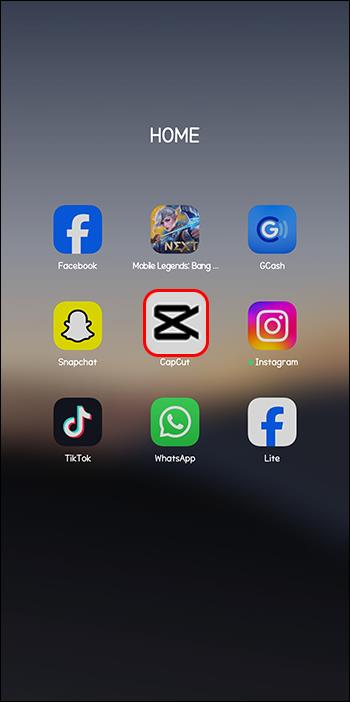
- Κάντε κλικ στο «Νέο έργο» στο επάνω μέρος της οθόνης. Αυτό θα σας ανακατευθύνει στη συλλογή του τηλεφώνου σας για να επιλέξετε το αρχείο προέλευσης (βίντεο ή εικόνες). Υπάρχουν επίσης επιλογές για την επιλογή αρχείων από το TikTok ή το Facebook και τη χρήση στοκ βίντεο.
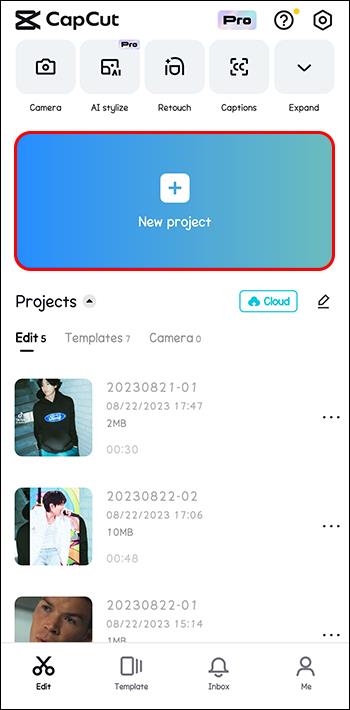
- Επιλέξτε την πηγή που ισχύει και επιλέξτε τα αρχεία που θέλετε να χρησιμοποιήσετε.
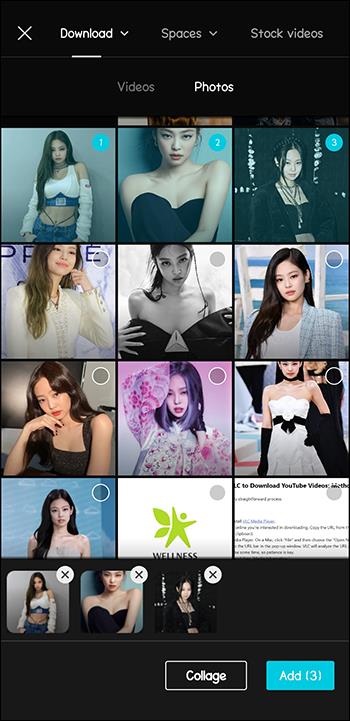
- Κάντε κλικ στο «Προσθήκη» στο κάτω μέρος της οθόνης σας.
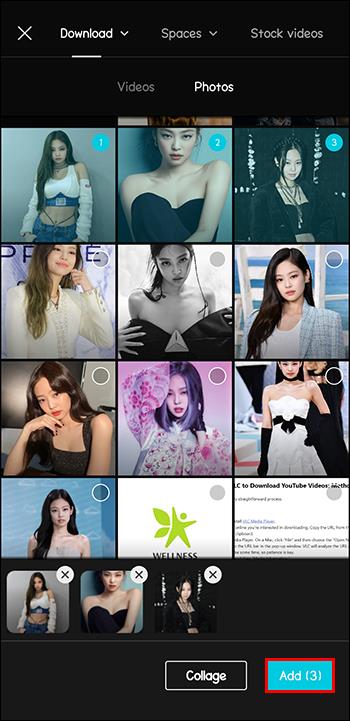
- Εάν επιλέξατε ένα βίντεο με ήχο στο οποίο θέλετε να εκτελέσετε έλεγχο, μπορείτε να προχωρήσετε και να εκτελέσετε τον έλεγχο. Εάν όχι, προχωρήστε στο επόμενο βήμα για να προσθέσετε ήχο.
- Μεταβείτε στο "Ήχος" στο κάτω μέρος της οθόνης σας και επιλέξτε "Ήχοι".
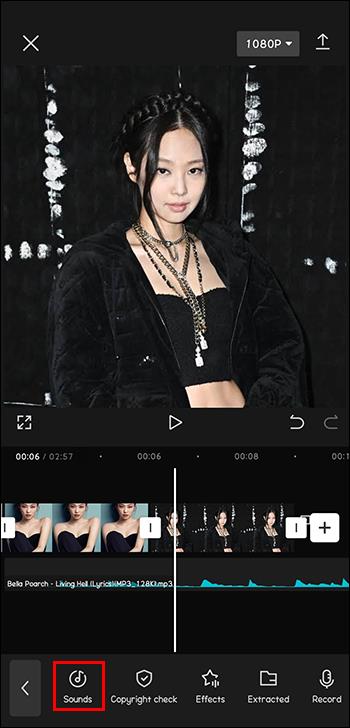
- Θα δείτε διαφορετικά εικονίδια που αντιπροσωπεύουν διαφορετικές τοποθεσίες για να βρείτε το αρχείο ήχου σας. Μπορείτε να επιλέξετε ένα αρχείο απευθείας από το TikTok, την τοπική συσκευή σας ή από τη βιβλιοθήκη τραγουδιών του CapCut.

- Μεταβείτε στον φάκελο προέλευσης και επιλέξτε το αρχείο σας πατώντας το σύμβολο + δίπλα του.
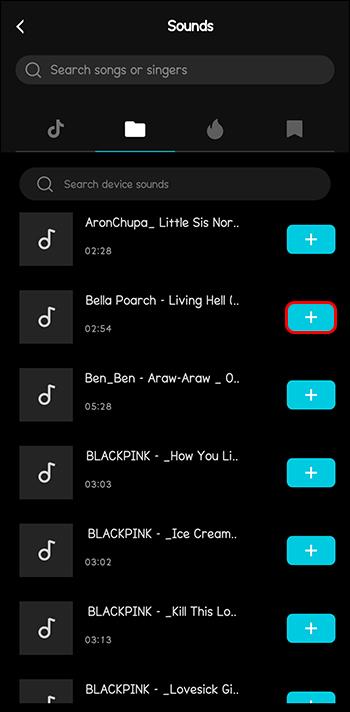
- Κάντε κλικ στο «Πνευματικά δικαιώματα» και κάντε κλικ στο «Έλεγχος» για να επιβεβαιώσετε ότι θέλετε να εκτελέσετε έλεγχο πνευματικών δικαιωμάτων.
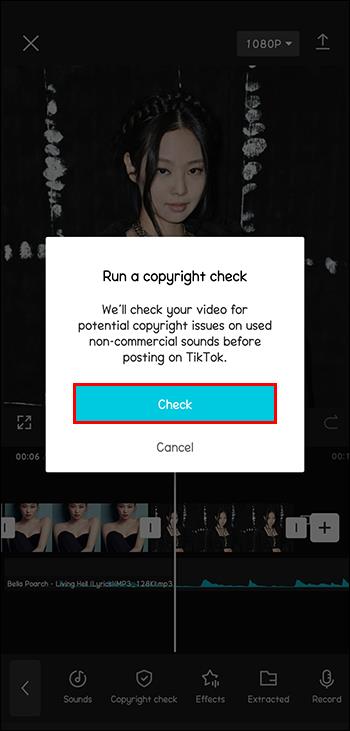
Περιμένετε μέχρι το CapCut να εκτελέσει έλεγχο στο αρχείο. Ανάλογα με το πόσο μεγάλο είναι το αρχείο και την ισχύ της σύνδεσής σας στο διαδίκτυο, ίσως χρειαστεί να περιμένετε μερικά λεπτά. Όταν ολοκληρωθεί, θα λάβετε μια ειδοποίηση με το αποτέλεσμα του ελέγχου.
Εάν δεν εντοπίστηκε ήχος που προστατεύεται από πνευματικά δικαιώματα, θα λάβετε ένα πάσο πνευματικών δικαιωμάτων. Ωστόσο, εάν εντοπιστεί ήχος που προστατεύεται από πνευματικά δικαιώματα, θα λαμβάνετε μια προειδοποίηση ότι το βίντεό σας θα τεθεί σε σίγαση στο TikTok. Και το CapCut θα σας δώσει την επιλογή να αλλάξετε τον ήχο σε κάτι παρόμοιο στη βιβλιοθήκη του.
Σημείωση: Εάν δεν μπορείτε να βρείτε το κουμπί "Πνευματικά δικαιώματα" στην εφαρμογή σας, χρησιμοποιείτε την παλιά έκδοση του CapCut. Ενημερώστε την εφαρμογή σας και θα δείτε τη νέα λειτουργία.
Πώς να εκτελέσετε έναν έλεγχο πνευματικών δικαιωμάτων με το CapCut σε υπολογιστή
Η εκτέλεση ενός ελέγχου πνευματικών δικαιωμάτων με το CapCut σε υπολογιστή είναι παρόμοια με τη διαδικασία για την έκδοση για κινητά. Για να εκτελέσετε έλεγχο πνευματικών δικαιωμάτων CapCut σε υπολογιστή, ακολουθήστε τα παρακάτω βήματα:
- Ανοίξτε την εφαρμογή CapCut στην επιφάνεια εργασίας σας.
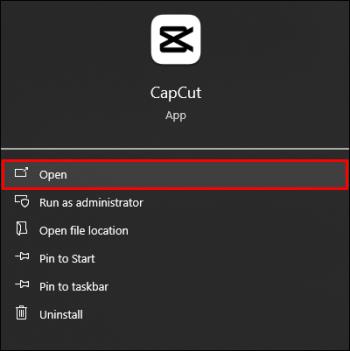
- Κάντε κλικ στο «Νέο έργο» στο επάνω μέρος της οθόνης.
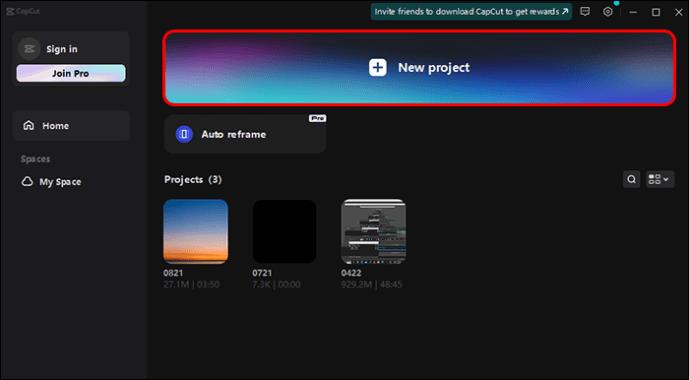
- Στην αριστερή πλευρά της οθόνης σας, θα δείτε δύο επιλογές. «Τοπική» και «Βιβλιοθήκη».
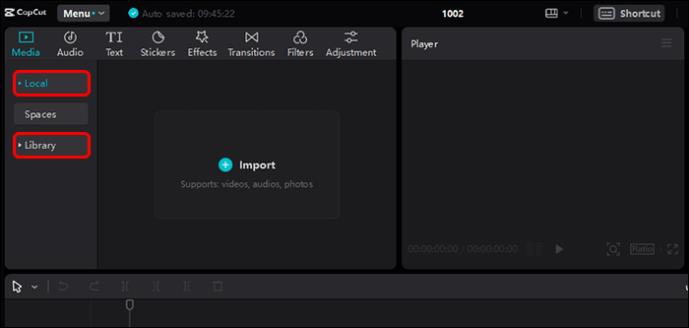
- Κάνοντας κλικ στο "Βιβλιοθήκη" θα σας δώσει περαιτέρω διαφορετικές επιλογές για να διαλέξετε. Επιλέξτε το είδος του βίντεο (κατηγορία) που θέλετε και επιλέξτε το αρχείο.
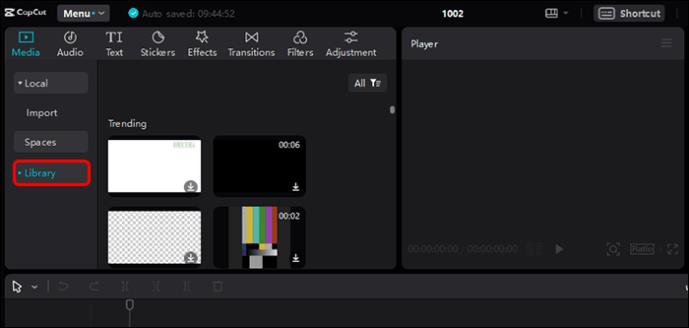
- Κάνοντας κλικ στο "Τοπικό" θα ανοίξει μια καρτέλα με "+ Εισαγωγή". Κάντε κλικ σε αυτό. Αυτό θα σας ανακατευθύνει στην τοπική συσκευή σας για να επιλέξετε το αρχείο προέλευσης (βίντεο, ήχος ή εικόνες).

- Επιλέξτε τα αρχεία που θέλετε να χρησιμοποιήσετε και κάντε κλικ στο «Άνοιγμα». Εάν επιλέξατε ένα αρχείο ήχου ή ένα βίντεο με ήχο στο οποίο θέλετε να εκτελέσετε έλεγχο, μπορείτε να προχωρήσετε και να εκτελέσετε τον έλεγχο. Εάν όχι, προχωρήστε στο επόμενο βήμα για να προσθέσετε ήχο.
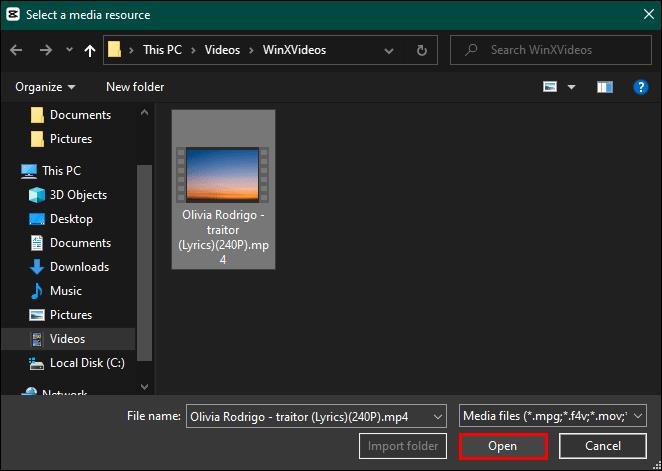
- Μεταβείτε στο "Ήχος" στο επάνω μέρος της οθόνης σας. Επιλέξτε «Music» εάν θέλετε να επιλέξετε ένα τραγούδι από τη μουσική βιβλιοθήκη του CapCut.
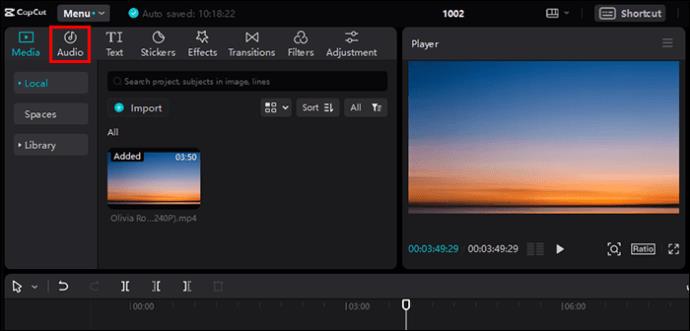
- Επιλέξτε "Extracted Audios" εάν θέλετε να επιλέξετε ένα τραγούδι από τον υπολογιστή σας και κάντε κλικ στο "+ Import".
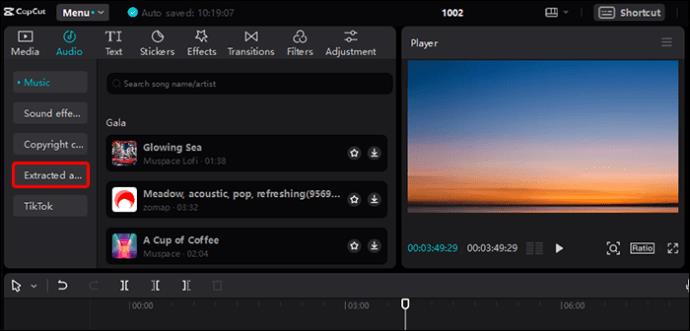
- Μεταβείτε στον φάκελο προέλευσης και επιλέξτε το αρχείο σας.
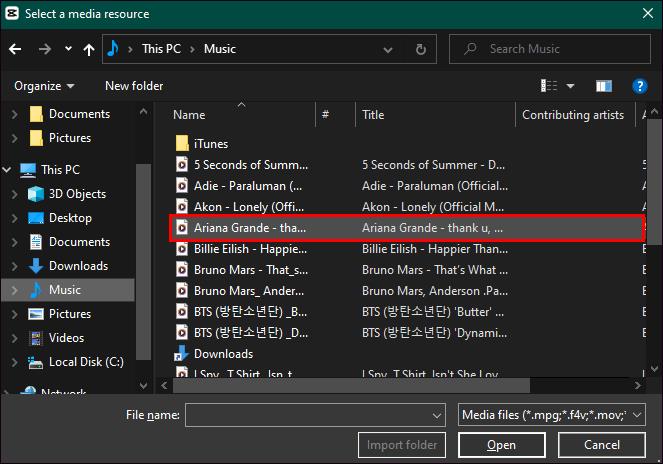
- Στη συνέχεια, κάντε κλικ στο «Πνευματικά δικαιώματα» και κάντε κλικ στο «Έλεγχος» για να επιβεβαιώσετε ότι θέλετε να εκτελέσετε έλεγχο πνευματικών δικαιωμάτων.
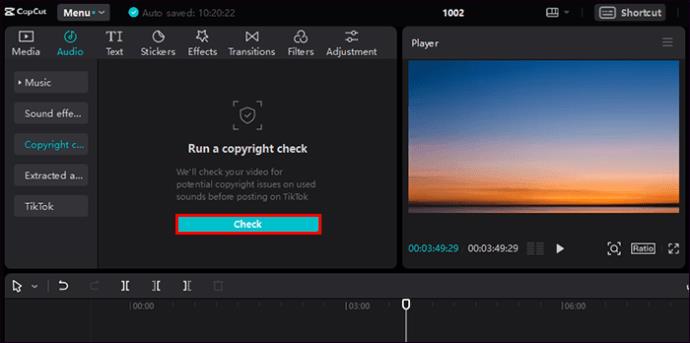
Περιμένετε μέχρι το CapCut να εκτελέσει έλεγχο στο αρχείο. Ανάλογα με το πόσο μεγάλο είναι το αρχείο και την ισχύ της σύνδεσής σας στο διαδίκτυο, ίσως χρειαστεί να περιμένετε μερικά λεπτά. Όταν ολοκληρωθεί, θα λάβετε μια ειδοποίηση με το αποτέλεσμα του ελέγχου.
Εάν δεν εντοπίστηκε ήχος που προστατεύεται από πνευματικά δικαιώματα, θα λάβετε ένα πάσο πνευματικών δικαιωμάτων. Ωστόσο, εάν εντοπιστεί ήχος που προστατεύεται από πνευματικά δικαιώματα, θα λαμβάνετε μια προειδοποίηση ότι το βίντεό σας θα τεθεί σε σίγαση στο TikTok. Και το CapCut θα σας δώσει την επιλογή να αλλάξετε τον ήχο σε κάτι παρόμοιο στη βιβλιοθήκη του.
Συχνές ερωτήσεις
Μπορείτε να εκτελέσετε έλεγχο πνευματικών δικαιωμάτων στα τραγούδια του CapCut;
Μπορείτε να εκτελέσετε έλεγχο πνευματικών δικαιωμάτων στα τραγούδια του CapCut με τον ίδιο τρόπο που μπορείτε να ελέγξετε τραγούδια από εξωτερική πηγή.
Τα τραγούδια του CapCut δεν έχουν υδατογραφήματα;
Ναι, τα τραγούδια του CapCut δεν έχουν υδατογραφήματα.
Προσαρμόζονται τα τραγούδια του CapCut;
Το CapCut επιτρέπει στους χρήστες να επεξεργάζονται αρχεία ήχου για να προσαρμόζουν τους ήχους για ένα δεδομένο περιβάλλον. Μπορείτε να αφαιρέσετε το θόρυβο του περιβάλλοντος, να χρησιμοποιήσετε το fade-in και το fade-out όπως χρειάζεται και να ρυθμίσετε την ένταση.
Δεν χρειάζεται ποτέ να χρησιμοποιείτε τραγούδια που προστατεύονται από πνευματικά δικαιώματα
Μπορείτε να αποφύγετε ζητήματα πνευματικών δικαιωμάτων ελέγχοντας για να βεβαιωθείτε ότι τα τραγούδια ή οι ήχοι βίντεό σας είναι χωρίς δικαιώματα. Με τη νέα λειτουργία CapCut για την εκτέλεση ελέγχων πνευματικών δικαιωμάτων, μπορείτε να διασφαλίσετε ότι δεν θα έχετε προβλήματα με τα βίντεό σας. Με αυτόν τον τρόπο, μπορείτε να είστε σίγουροι ότι δεν θα αντιμετωπίσετε νομικά ζητήματα αργότερα.
Έχετε δοκιμάσει τη δυνατότητα ελέγχου πνευματικών δικαιωμάτων CapCut; Πόσο αποτελεσματικό το βρίσκετε για να διασφαλίσετε ότι περνάτε τον έλεγχο πνευματικών δικαιωμάτων στις πλατφόρμες βίντεο; Ενημερώστε μας στα σχόλια παρακάτω ενότητα.